¿Cómo limitar fácilmente el uso de tu celular Android por medio de Google?
Una de las funciones de Google permite equilibrar el uso que le das a tu smartphone, para que puedas disfrutar de tus apps y programas sin preocuparte.
- ¿Qué fue lo más buscado en Google Perú en el 2025? Los temas de mayor interés entre los peruanos
- ¿Qué es WhatsApp Plus y por qué debes evitar instalarlo en tu smartphone?
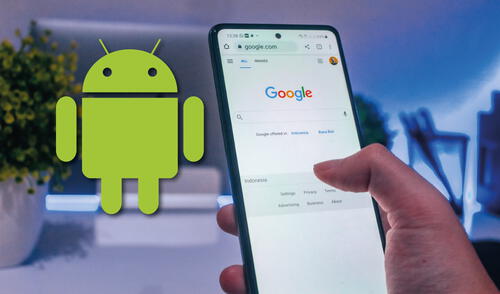
Los celulares y computadoras son algunos de los equipos de tecnología que más utilizan las personas en todo el mundo, ya que se han convertido en los dispositivos más eficientes para poder desarrollar nuestras actividades en el trabajo o estudios.
Si bien es cierto que estos artículos tienen una infinidad de beneficios, cuando un usuario le da un uso desmedido puede afectarles en otros aspectos; por ejemplo, el hecho de pasar mucho tiempo frente a una pantalla de laptop, PC, televisor, u otro máquina, genera que la misma exposición a la luz azul afecte la visión.
TE RECOMENDAMOS
TEMU VS. ALIEXPRESS: ¡AQUÍ ESTÁN LOS MEJORES PRECIOS! | TECHMOOD
Para buena noticia de la comunidad, los teléfonos Android, mejor conocidos como los smartphone, están acoplados con varias funciones de Google, como lo es Bienestar digital, la cual ayuda a controlar mejor el uso que le damos a nuestro móvil, sin tener que ser interrumpido cuando estamos ocupados y con el objetivo de evitar problemas futuros por el constante uso.
PUEDES VER: ¿Cuáles son las ventajas y desventajas de que tu celular tenga mica de vidrio o plástico?
Paso a paso para limitar el uso de tu smartphone:
- Lo primero que debes hacer es entrar a los Ajustes o Configuraciones de tu equipo Android.
- Ahí, tendrás que encontrar la sección de Google denominada Bienestar digital y controles parentales.
- Luego, te aparecerá un gráfico circular, el cual te indica cuánto tiempo llevas usando tu celular.
- Abajo de este gráfico, tendrás tres opciones: Panel, Modo hora de dormir y Modo sin distracciones.
- Según tus preferencias, escoge la que más se apegue a la tarea que deseas en tu dispositivo móvil.
- Finalmente, cuando hayas activado el modo de tu elección, el cambio se realizará inmediatamente y de manera automática.
- Y listo. Si deseas revertir o cambiar el modo, simplemente deberás seguir los mismos pasos y modificar de acuerdo a tu intención.
¿Quieres grabar la pantalla de Android? Conoce las mejores apps gratuitas
- Screen Recorder AZ
Tiene algunas características avanzadas que son difíciles de encontrar en otras apps. Puedes utilizar esta opción para grabar videos de TikTok y realizar otras grabaciones de pantalla.
Una de sus características más resaltantes es que graba videos en alta calidad, lo que significa que puedes obtener grabaciones en HD, o puede seleccionar la resolución y la velocidad de fotogramas que prefieras.
También puedes grabar tu rostro mientras grabas la pantalla usando Facecam; por ello, es ideal para grabar juegos y tutoriales. Su cara también será visible en una pequeña ventana.
Puedes descargar esta aplicación para Android en el siguiente link: https://bit.ly/3DWRfzp
- Mobizen
Brinda casi todas las funciones que espera de una grabadora de pantalla, incluida la opción de hacer transmisión en vivo para gameplays.
El grabador de pantalla es bastante fácil de usar y puede configurar la calidad, la resolución y los fotogramas por segundo según prefiera el usuario. Y después de grabar podrás editar el video utilizando la aplicación.
Puedes descargar esta aplicación para Android en el siguiente link: https://bit.ly/3DTXLa5
- Rec
Es una aplicación muy popular para grabar videos de gran calidad y de larga duración, hasta una hora. Podrás seleccionar el tamaño, la tasa de bits, la duración, el audio y crear tus propias plantillas personalizadas.
Puedes descargar esta aplicación para Android en el siguiente link: https://bit.ly/3NWFJZs
Ofertas

Perulandia
PERULANDIA: FULL DAY + Piscinas + S/. 35 o S/.40 de VALE DE CONSUMO + Perusaurus y más. Según elijas
PRECIO
S/ 59.90
VACILANDIA PARK
VACILANDIA: Entrada Full Day + Vale de Consumo de s/. 35. Lunes a Domingo
PRECIO
S/ 54.90
Cinemark
CINEMARK: Entrada 2D - opción a combo (Validación ONLINE o mostrando tu celular)
PRECIO
S/ 10.90
Cineplanet
CINEPLANET: 2 entradas 2D + 2 bebidas grandes + Pop corn gigante. Lunes a Domingo
PRECIO
S/ 47.90


